Atidarykite šį kompiuterį, o ne „Home“ sistemoje „Windows 10“, naudodami sparčiuosius klavišus ir sparčiuosius klavišus
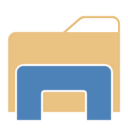
Atnaujinimas: yra vietinis būdas tai padaryti. Skaityti ČIA.
Toliau pateikta informacija yra pasenusi ir turėtų būti naudojama tik švietimo tikslais.
„Windows 10“ pagal numatytuosius nustatymus „File Explorer“ atidaroma pagrindiniame aplanke. Neturite galimybės pakeisti šio elgesio ir atidaryti jį pagal numatytuosius nustatymus aplanke Šis kompiuteris. Štai kaip galite tai lengvai (beveik) pataisyti nenaudodami trečiųjų šalių įrankių. Jei nesate patenkinti numatytuoju „File Explorer“ elgesiu sistemoje „Windows 10“, perskaitykite likusią dalį.
Norėdami atsikratyti pagrindinio aplanko atidarymo pagal numatytuosius nustatymus, turime pakeisti „File Explorer“ spartųjį klavišą ir iš naujo sukonfigūruoti „Win + E“ sparčiuosius klavišus. Vykdykite toliau pateiktas instrukcijas.
Padarykite „File Explorer“ nuorodą atidaryti aplanką Šis kompiuteris
- Sukurkite naują nuorodą darbalaukyje.
- Kaip nuorodos tikslą įveskite:
explorer.exe apvalkalas{20D04FE0-3AEA-1069-A2D8-08002B30309D} - Pavadinkite jį File Explorer ir nustatykite piktogramą iš failo C:\Windows\Explorer.exe.
- Dabar užduočių juostoje atsegkite prisegtą „File Explorer“ piktogramą.
- Dešiniuoju pelės mygtuku spustelėkite ir prisekite ką tik sukurtą nuorodą prie užduočių juostos.
Bus atidarytas Šis kompiuteris, o ne Pagrindinis.
Dabar turime pataisyti „Win + E“ elgseną ir padaryti, kad šie spartieji klavišai atidarytų ir šį kompiuterį.
Kaip priversti Win + E atidaryti šį kompiuterį
Tai galima padaryti naudojant specialų AutoHotkey scenarijų. Dalinuosi su jumis savo sukurto scenarijaus šaltiniu. Jei nesate susipažinę su AutoHotkey, paimkite toliau pateiktą sukompiliuotą EXE failą. Pavadinau šią priemonę Šis PCLauncher.
Jei nenorite naudoti mano paruošto EXE, galite jį sukompiliuoti patys, jei įdiegsite AutoHotkey ir išsaugosite šio scenarijaus kodą.
Šis PCLauncher šaltinio kodas
#NoTrayIcon. #Atkaklus. #SingleInstance, Force. #e:: Vykdyti, explorer.exe apvalkalas{20D04FE0-3AEA-1069-A2D8-08002B30309D}
Nukopijuokite šį tekstą į Notepad ir išsaugokite jį naudodami *.ahk plėtinį. Atsisiųskite ir įdiekite „AutoHotkey“ programinė įranga. Po to galėsite kompiliuoti vykdomąjį failą dešiniuoju pelės mygtuku spustelėdami AHK failą.
Iš čia galite gauti paruoštą naudoti kompiliuotą ThisPCLauncher.exe failą, todėl jums net nereikės įdiegti AutoHotkey arba išsaugoti aukščiau pateiktą scenarijų:
Atsisiųskite šį PCLauncher
Tiesiog paleiskite programą, ji priskirs Win + E klavišus, kad atidarytumėte šį kompiuterį! Tai labai paprastas ir efektyvus šios užduoties sprendimas.
Tu gali padaryti Šis PCLauncher paleisti su Windows. Štai kaip:
- Kartu paspauskite klaviatūros sparčiuosius klavišus Win + R (Patarimas: žr visas visų Windows sparčiųjų klavišų su Win klavišais sąrašas).
- Lauke Vykdyti įveskite:
apvalkalas: paleidimas
Aukščiau pateiktas tekstas yra speciali „Shell“ komanda, skirta tiesiogiai atidaryti paleisties aplanką. Peržiūrėkite mūsų išskirtinį „Windows 10“ apvalkalo komandų sąrašas.
- Įdėkite ThisPCLauncher.exe į atidarytą paleisties aplanką, nukopijuodami jį arba įklijuodami nuorodą. Viskas. Su tavimi baigta. Dabar scenarijus bus įkeltas paleidžiant.
Šis kompiuteris bus atidarytas vietoj „Home“ sistemoje „Windows 10“ iš užduočių juostos, taip pat naudojant sparčiuosius „Win + E“ klavišus.
